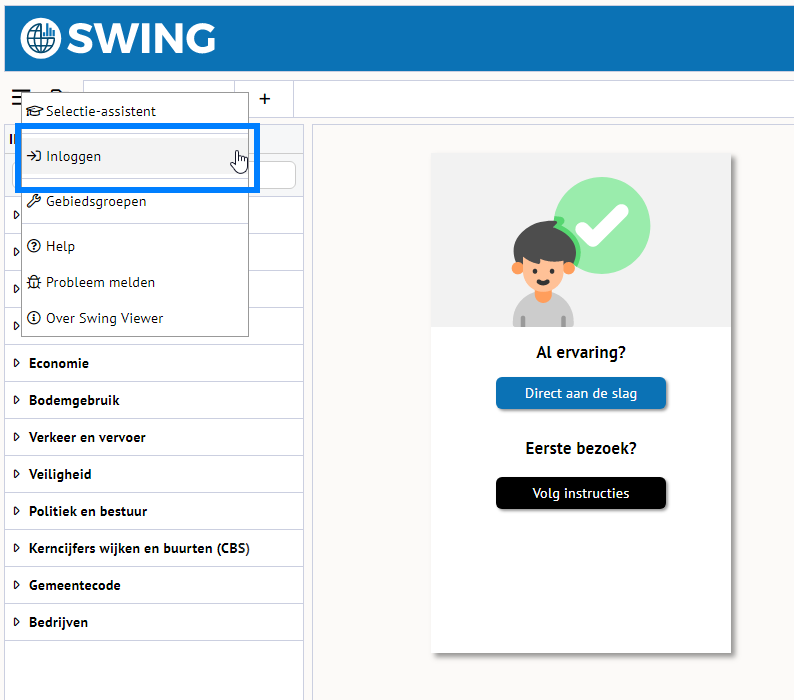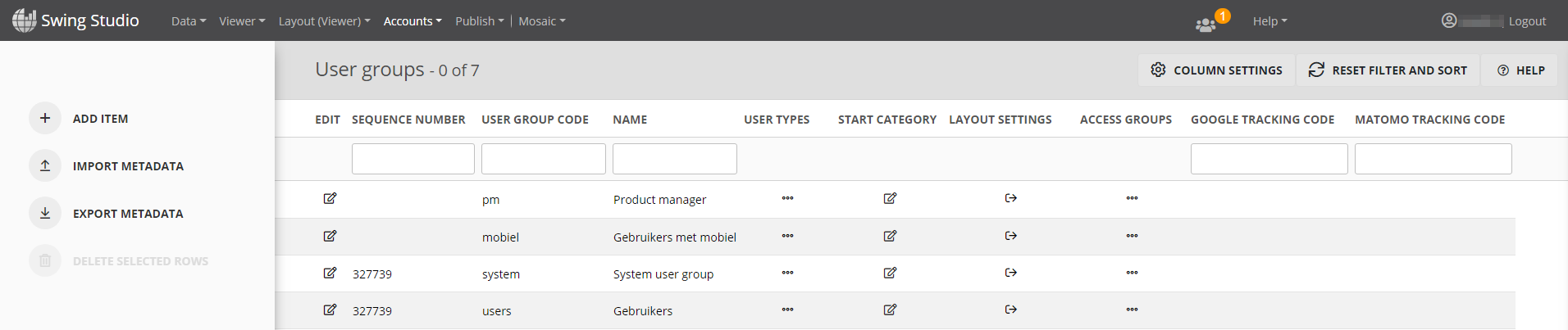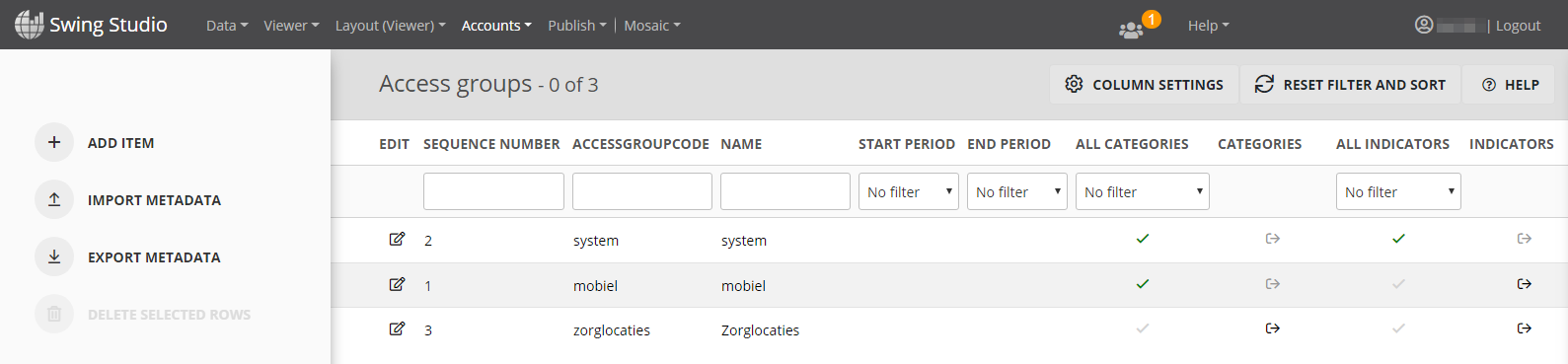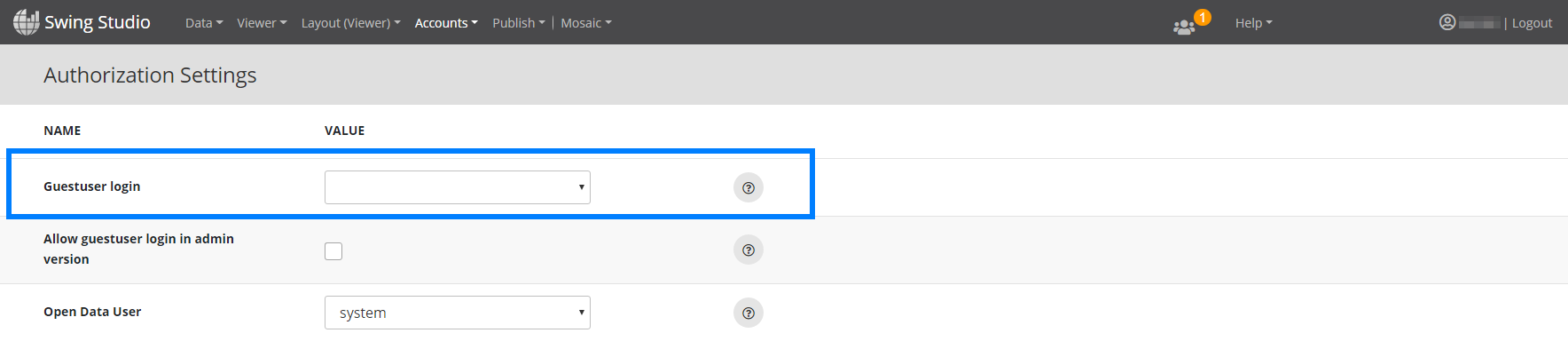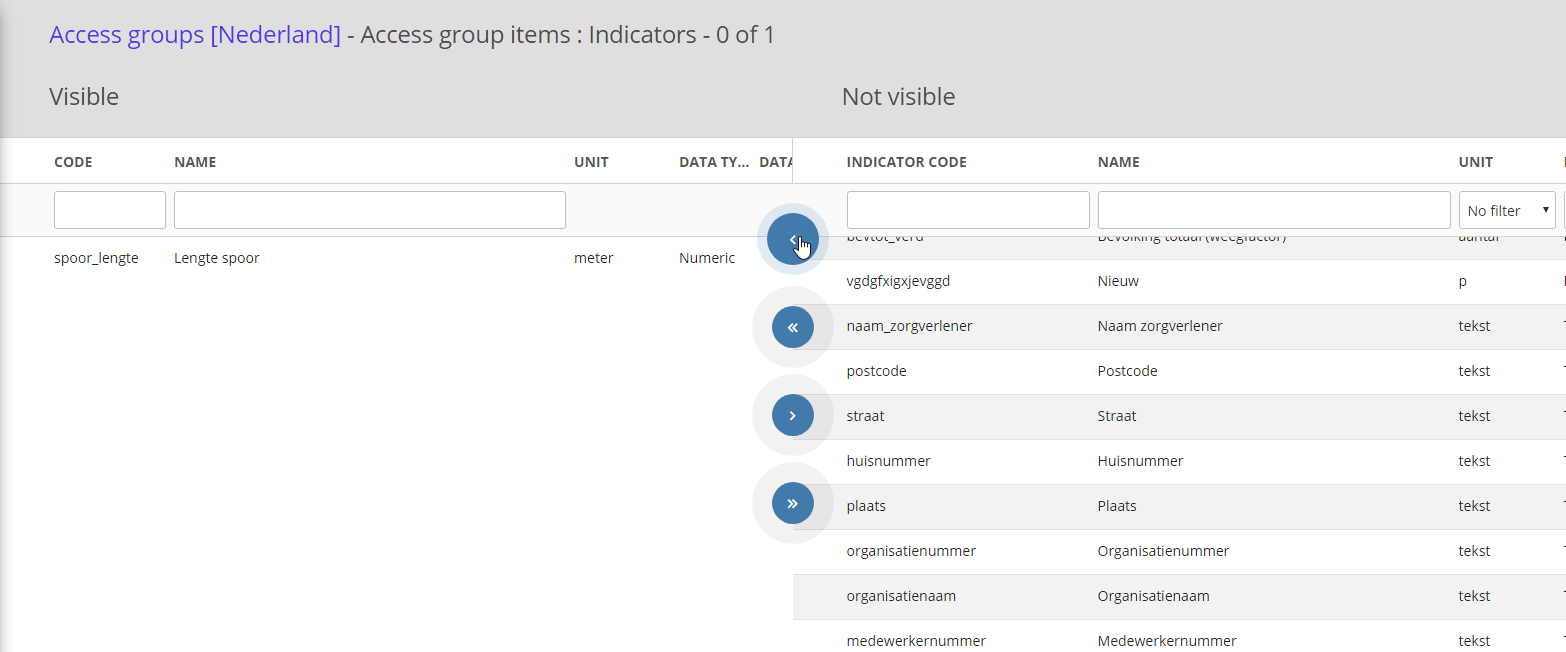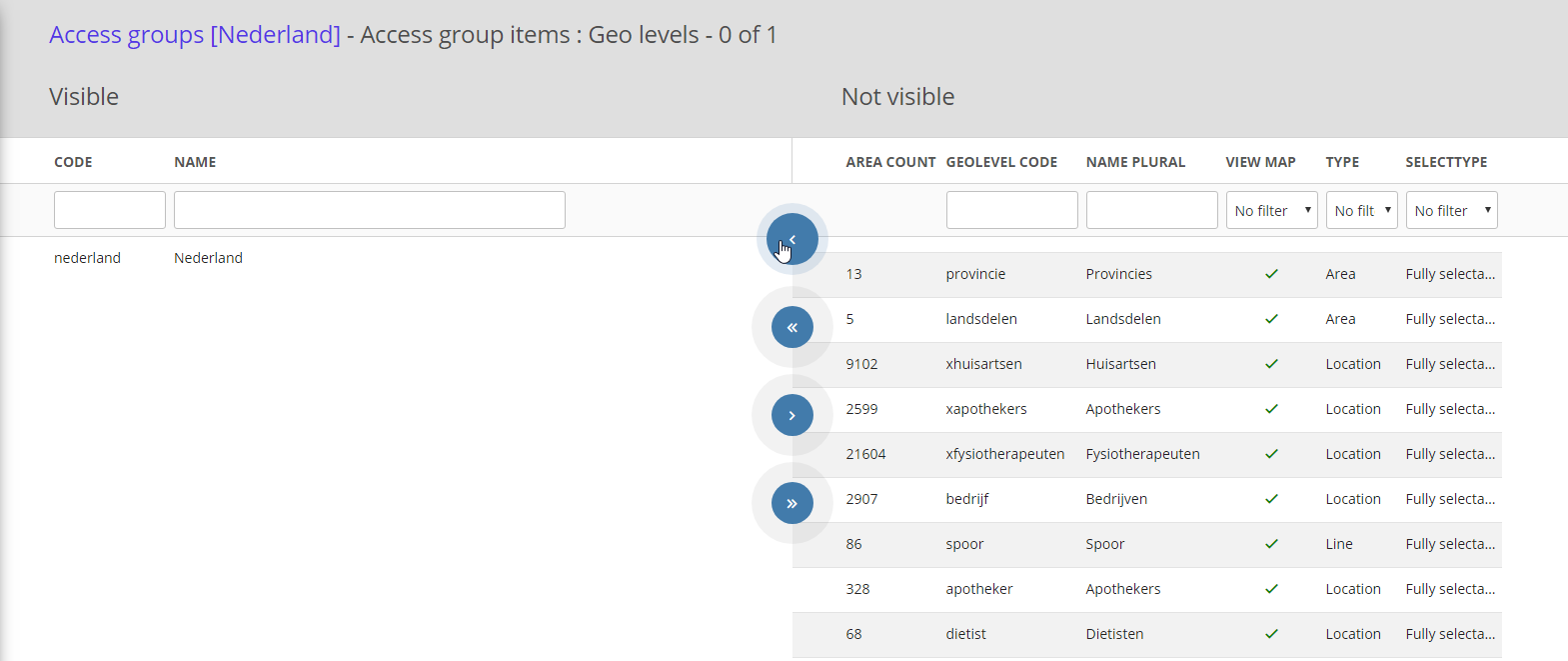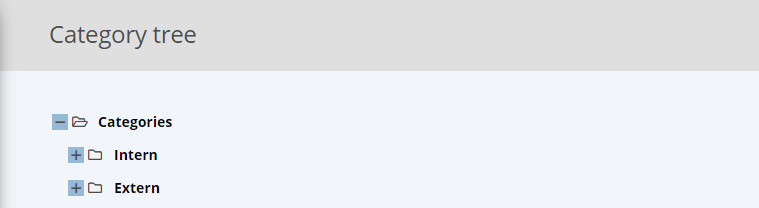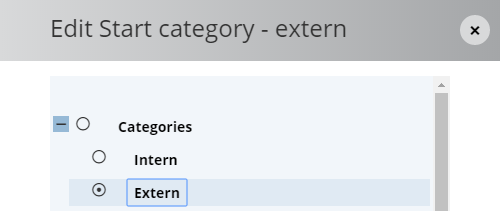In dit hoofdstuk worden een aantal praktische situaties geschetst waarbij de autorisatiemodule van Swing Studio uitkomst biedt.
Swing Viewer beveiligen met een inlogscherm
Het kan ook wenselijk zijn om Swing Viewer (live versie) te beveiligen met een inlogscherm. Dit is te realiseren door binnen de Account Settings (Accounts > Account Settings) het veld bij ‘Guestuser log in’ leeg te laten. Hierdoor wordt er niet automatisch ingelogd met een hier opgegeven gebruikers account.
Als gebruikers de Swing Viewer benaderen, dan wordt een inlogscherm getoond waarmee je kan inloggen met een eerder in Swing Studio opgegeven gebruikersnaam en wachtwoord. Een inlogscherm kan gewenst zijn indien je als organisatie de Swing Viewer versie afgeschermd wilt hebben.
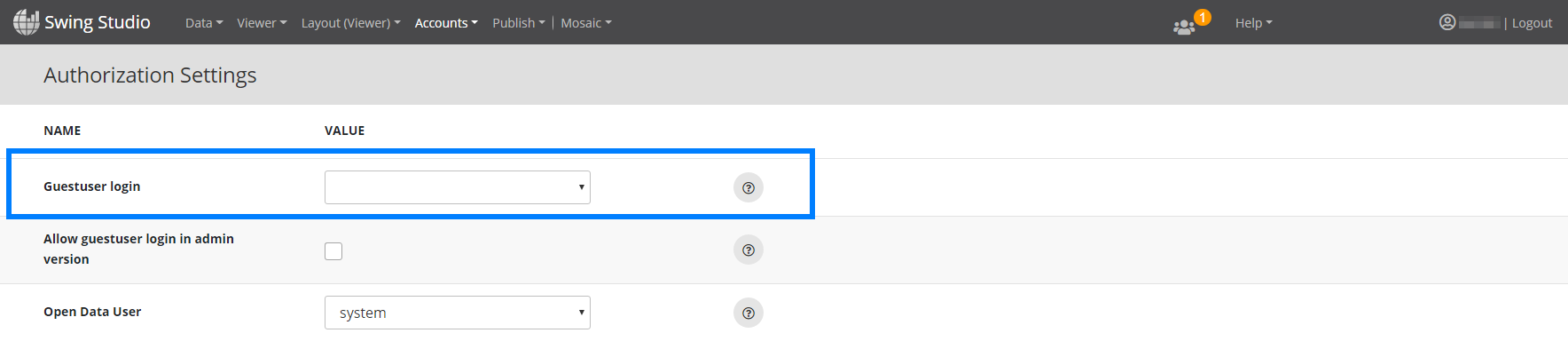
De testversie van Swing Viewer (../admin/jive) is standaard voor gastgebruikers geblokkeerd middels een inlogscherm. Je kan gastgebruikers toegang geven tot de tesversie van Swing Viewer door onderstaande setting te activeren:

Swing Viewer met een IP-adres beveiligen
Swing Viewer kan ook met een IP-adres beveiligd worden. Zorg ervoor dat de Swing Viewer beveiligd is met een inlogscherm. Zoals hierboven is uitgelegd kan je de Swing Viewer beveiligen met een inlogscherm door geen gastgebruikersaccount op te geven. Vervolgens kan je via “Gebruikers IP-adressen” de gewenste IP-adressen en de hieraan gekoppelde gebruikers opgeven.
Zie het hoofdstuk “Gebruikers IP-adressen” van deze handleiding hoe je dit kan instellen. Als de Swing Viewer benaderd wordt via een ander IP-adres dan is opgegeven, dan verschijnt het inlogscherm. Wordt de Swing Viewer versie benaderd via een IP-adres dat wel is opgegeven, dan wordt automatisch ingelogd met de hieraan gekoppelde gebruiker en bijbehorende rechten.
Op verschillende gebiedsniveaus onderwerpen tonen per type gebruiker
Het kan om praktische redenen wenselijk zijn om bepaalde onderwerpen niet op elk gebiedsniveau zichtbaar te maken voor specifieke gebruikers. Zo kan het zijn dat bepaalde cijfers voor bijvoorbeeld beleidsmedewerkers zichtbaar mogen zijn op een laag schaalniveau (zoals buurten), maar niet voor externe gebruikers (zoals burgers). Aan de hand van een voorbeeld wordt uitgelegd hoe dit kan worden ingesteld.
We gaan de rechten dusdanig instellen dat jij als beheerder een onderwerp op alle beschikbare gebiedsniveaus mag zien, en een specifieke gebruiker alleen op Nederland niveau.
In dit voorbeeld hebben we in Swing Studio de gebiedsniveaus gemeenten en hoger (gemeenten ➔ Corop/WGR/Toeristengebied ➔ Provincie ➔ Nederland). Er is slechts één toegangsgroep “system”. Hier gelden geen restricties wat betreft gebiedsniveaus, onderwerpen, rapporten etc. Aan onderstaande instellingen is af te leiden dat alle onderwerpen op alle beschikbare gebiedsniveaus getoond mogen worden;

Nu willen we een onderwerp alleen op Nederland niveau zichtbaar maken. Hiervoor maken we een nieuwe toegangsgroep ‘nederland’ aan. Hier voeg je alle onderwerpen aan toe die je op Nederland niveau zichtbaar wilt hebben. In dit voorbeeld willen we het onderwerp ‘Lengte spoor’ alleen op Nederland niveau zichtbaar maken.
Verwijder eerst het vinkje bij ‘All indicators’ bij het zojuist aangemaakte toegangsgroep ‘nederland’. Nu is het mogelijk om onderwerpen zichtbaar of niet zichtbaar te maken. Via de kolom ‘Indicators’ kom je in onderstaand menu en maken we dit onderwerp zichtbaar door deze naar links verplaatsen.
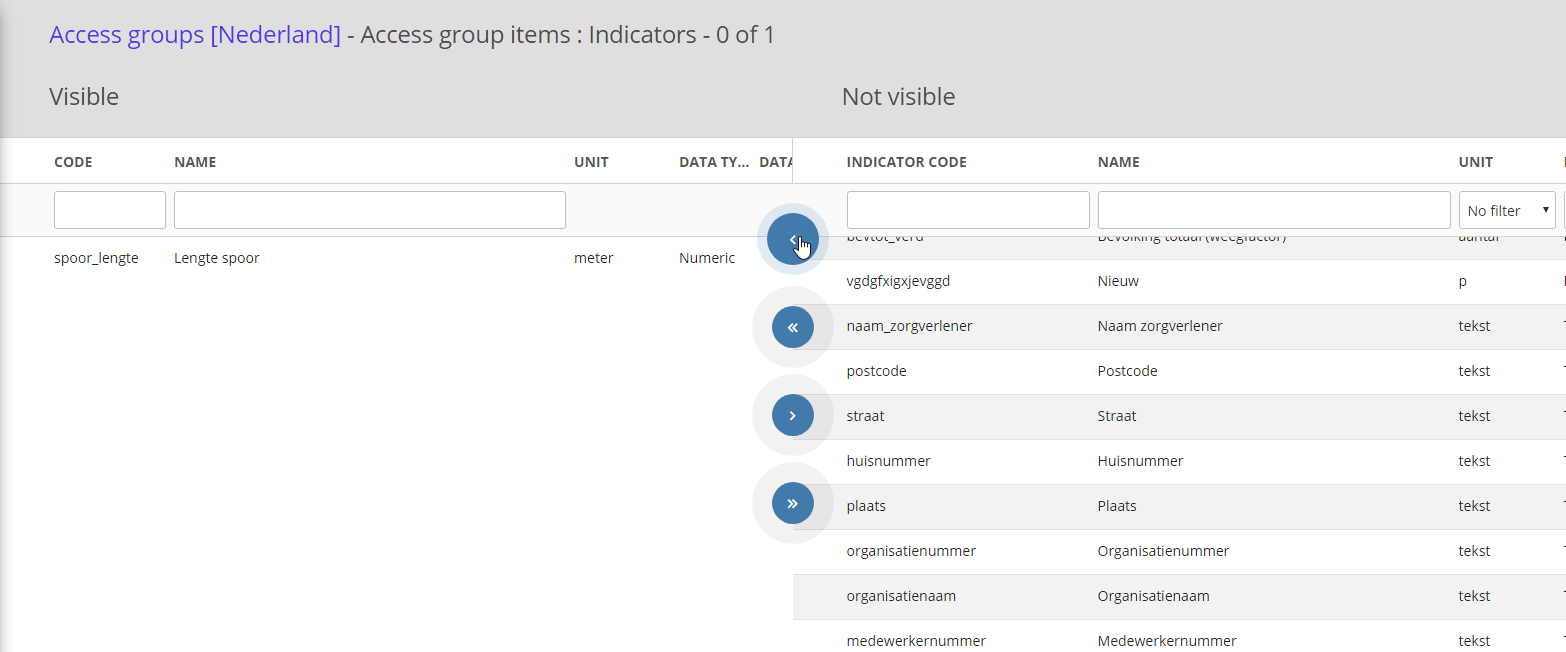
Op eenzelfde wijze maken we alleen Nederland zichtbaar bij de eerder aangemaakte toegangsgroep ‘nederland’. Verwijder hiervoor het vinkje bij de kolom ‘All geolevels’. En via de kolom ‘Geolevels’ kom je in onderstaand menu en verplaats je vervolgens het gebiedsniveau Nederland naar links.
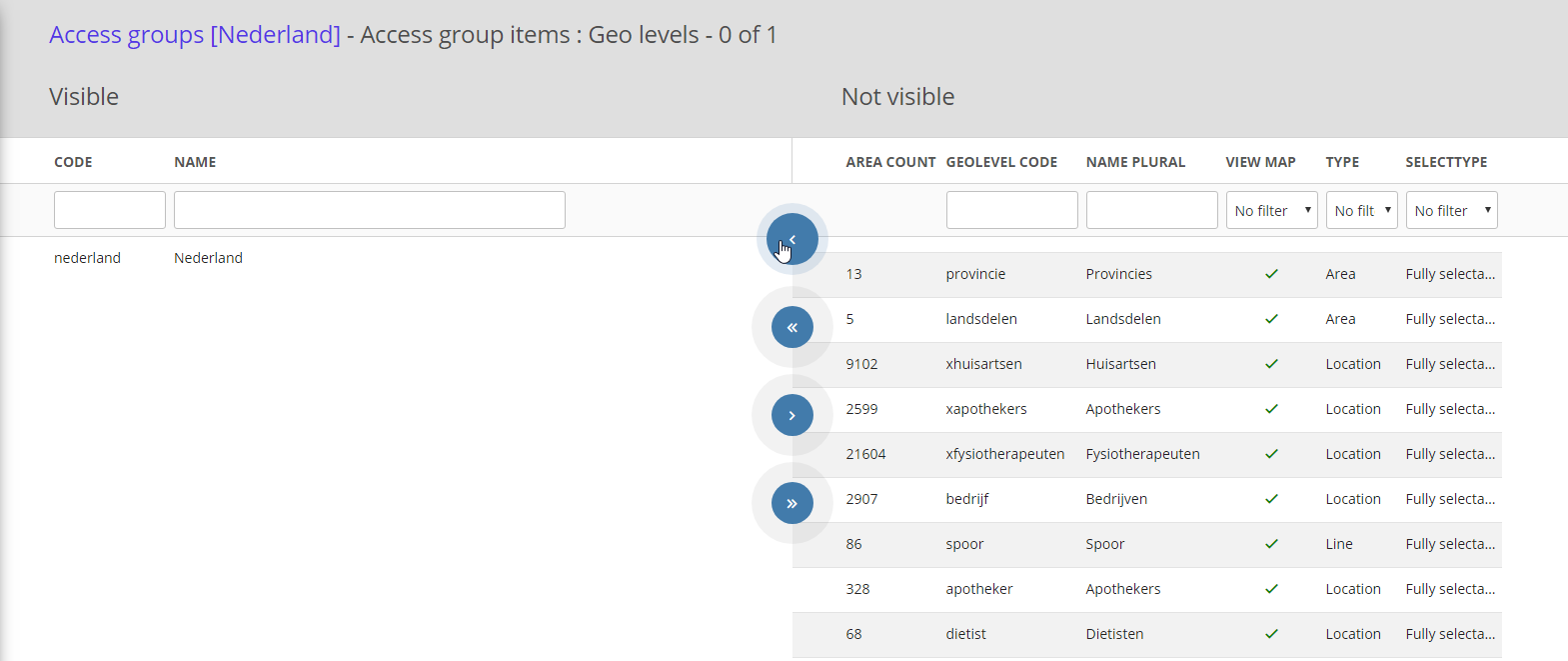
Let op, verwijder dit onderwerp uit de toegangsgroep ‘system’. Aangezien deze toegangsgroep alle gebiedsniveaus zichtbaar maakt voor alle onderwerpen. Indien je dit niet doet, en je koppelt zowel de toegangsgroep ‘system’ als de zojuist aangemaakte toegangsgroep ‘nederland’ aan een gebruikersgroep, dan worden alsnog alle onderwerpen op elk niveau zichtbaar gemaakt. De toegangsgroep ‘system’ overruled dan de gebiedsrestrictie die is opgelegd in de toegangsgroep ‘nederland’.
Uiteindelijk heb je dus de volgende situatie; toegangsgroep ‘system’ toont alle onderwerpen exclusief Oppervlakte totaal op alle gebiedsniveaus. Toegangsgroep ‘nederland’ heeft alleen het onderwerp Oppervlakte totaal zichtbaar op Nederland niveau. Deze beide toegangsgroepen koppel je vervolgens aan de gewenste gebruikersgroepen. Bij de gebruikers die aan deze gebruikersgroep gekoppeld zijn, zal het onderwerp Oppervlakte totaal alleen op Nederland niveau zichtbaar zijn. Alle overige onderwerpen zijn wel zichtbaar op alle beschikbare gebiedsniveaus.
Tot slot, als beheerder van Swing Studio kan het uiteraard wenselijk zijn om geen restricties te hebben. Maak hiervoor een nieuwe toegangsgroep aan waar geen enkele restrictie geldt, koppel deze vervolgens aan de gebruikersgroep waar jij als beheerder aan gekoppeld bent.
Opsplitsing naar type gebruiker op basis van themaboom
Het komt regelmatig voor dat er een duidelijke opsplitsing naar type gebruiker is met elk hun eigen gebiedsniveaus, onderwerpen en zelfs een themaboom indeling. Vaak is er sprake van een 2-deling; simpelweg interne en externe gebruikers. Interne gebruikers hebben vaak toegang tot een breed scala aan onderwerpen en thema’s terwijl externe gebruikers, burgers bijvoorbeeld, het moeten doen met een beperktere set aan data.
In dit soort gevallen is het mogelijk om vanuit de themaboom een opsplitsing te maken. Op deze manier ben je er zeker van dat externe gebruikers nooit delen van een themaboom zien die ze niet mogen zien. Je bouwt immers een specifieke themaboom op per type gebruiker.
In dit voorbeeld gaan we ervan uit dat er twee typen gebruikers zijn (dit kunnen er uiteraard ook meer zijn); interne en externe gebruikers. Het is raadzaam om op basis hiervan twee gebruikersgroepen aan te maken. In dit voorbeeld maken we een gebruikersgroep ‘intern’ en ‘extern’ aan. Via de toegangsgroepen deel je de rechten toe aan deze gebruikersgroepen.

Indien geen inlogscherm voor de Swing Viewer gewenst is, dien je ervoor te zorgen dat er een gastaccount is ingesteld voor de externe gebruikers. De gebruiker die gekoppeld is aan gebruikersgroep ‘extern’ hebben we als gastaccount ingesteld. Dit zorgt ervoor dat er automatisch met dit account wordt ingelogd als je de Swing Viewer versie benaderd.
Om ervoor te zorgen dat jouw organisatie automatisch inlogt met de gebruikersgroep ‘extern’, kan je eventueel de gebruiker die gekoppeld is aan deze gebruikersgroep via ‘User IP addresses’ koppelen aan het IP-adres van jouw organisatie.
Op basis van de 2-deling intern/extern gaan we de themaboom indelen. Zoals hieronder te zien is, hebben we de themaboom opgesplitst in 2 delen; Intern en Extern. De inhoud binnen deze thema’s krijgen de twee typen gebruikers uiteindelijk te zien.
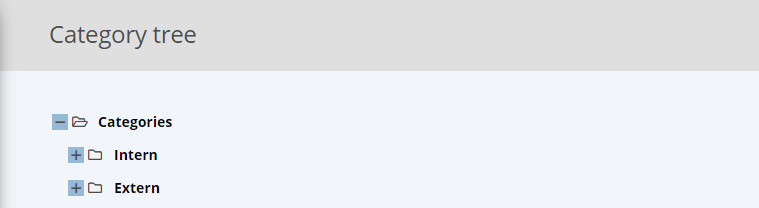
Om er uiteindelijk voor te zorgen dat elk type gebruiker de juiste themaboom te zien krijgt, gaan we gebruik maken van de kolom ‘Start category’ binnen het menu ‘Access groups’. Hier selecteer je het thema waarmee door de betreffende gebruikersgroep geopend moet worden. Bij de gebruikersgroep ‘intern’ selecteer je als start thema ‘Intern’ en bij de gebruikersgroep ‘extern’ selecteer je als start thema ‘extern’ (zie onderstaand screenshot).
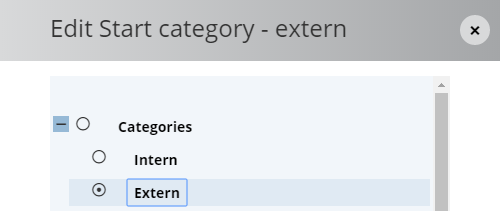
Het resultaat is uiteindelijk dat inhoud van dit thema geopend wordt wanneer een gebruiker van de betreffende gebruikersgroep de Swing Viewer benaderd. In dit voorbeeld krijgen gebruikers van buiten de organisatie dus een andere, veelal minder uitgebreidere, themaboom te zien dan medewerkers van binnen de organisatie.
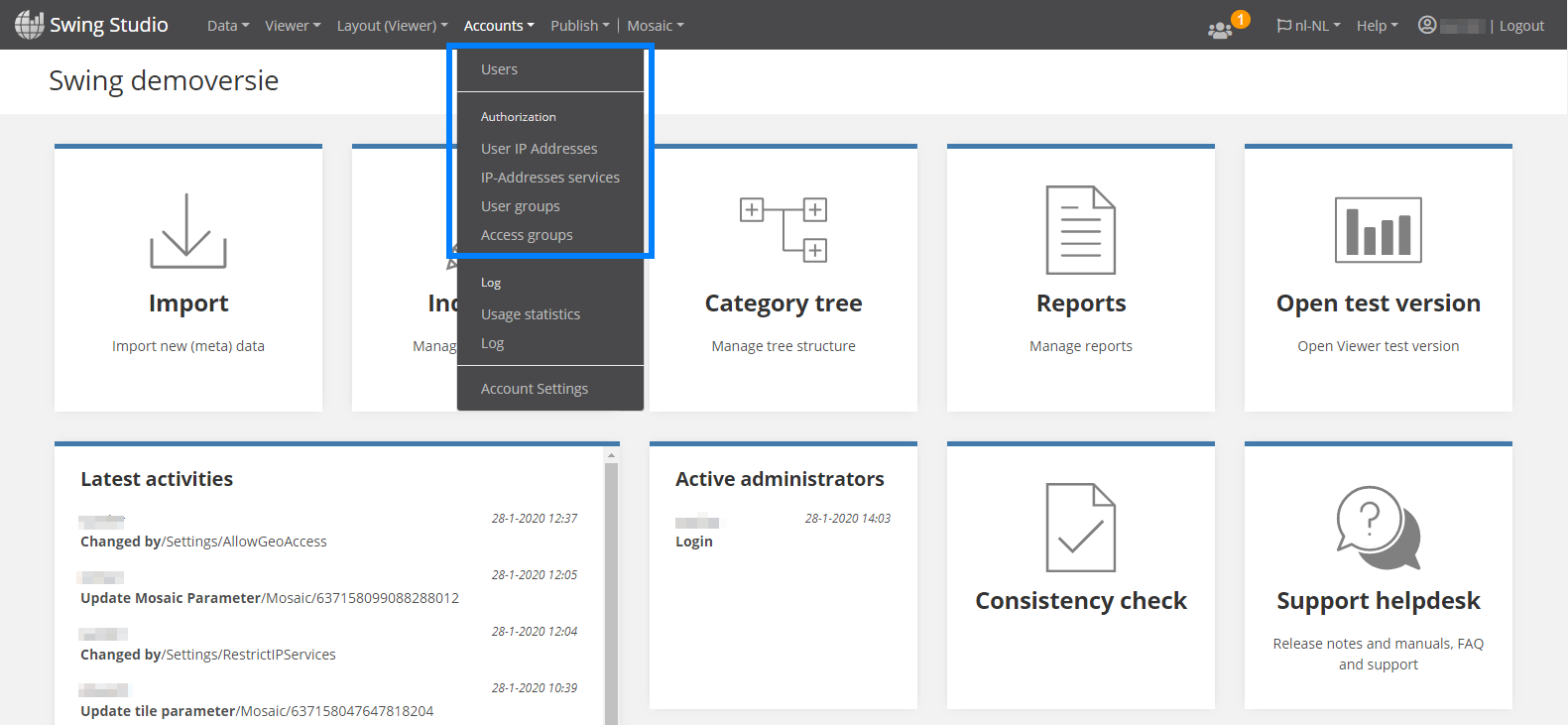

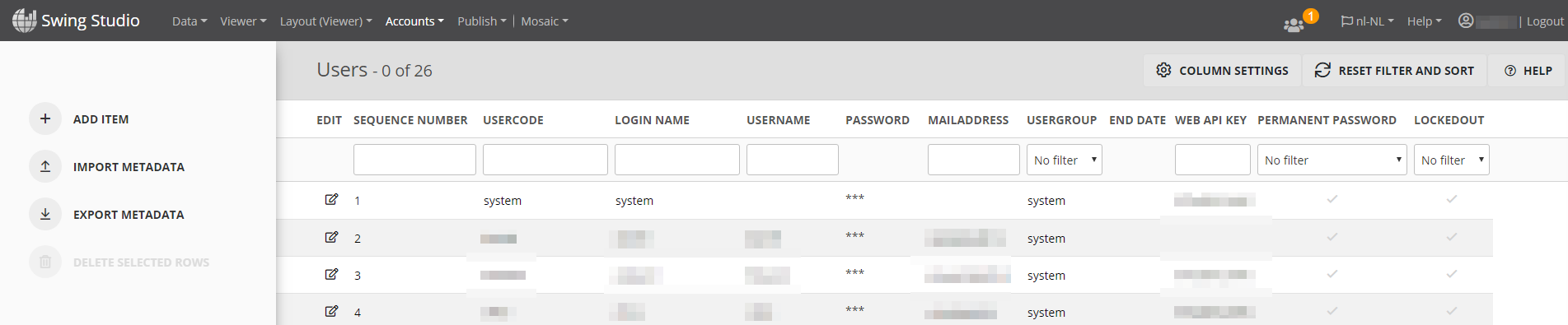
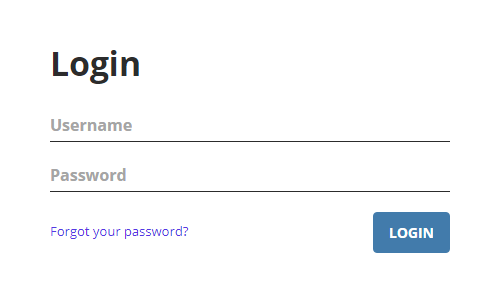
 linksboven te open en vervolgens op ‘Inloggen’ te klikken.
linksboven te open en vervolgens op ‘Inloggen’ te klikken.